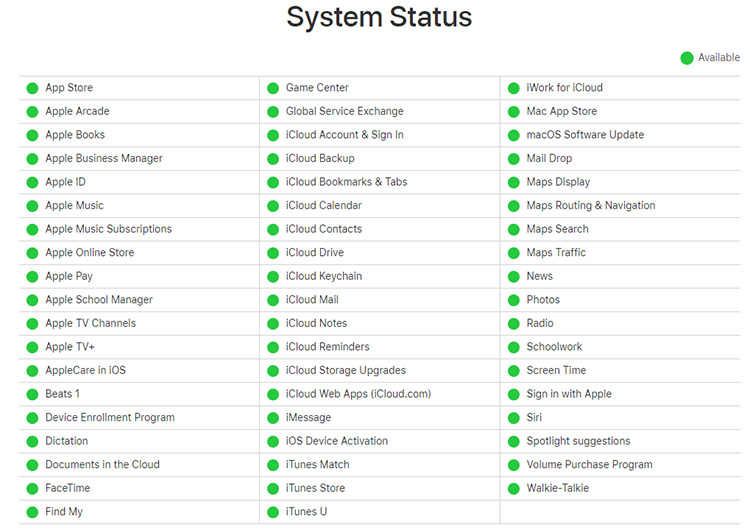Alles über den nicht funktionierenden iCloud-Link: Was es ist und wie man es behebt
Sind Sie ein iPhone-Benutzer, der mit dem iCloud-Link nicht funktioniert Problem frustriert ist? Das Problem hatte eine gemeinsame Sache unter Apple-Nutzer geworden und die Menschen sind mit diesem Problem satt.
Um das Problem zu lösen, dass iCloud-Link-Fotos nicht geladen werden, haben wir einige Lösungen zu Ihrem Dienst gebracht. Aber bevor wir zum Hauptteil kommen, lassen Sie uns einige Grundlagen klären.
- Teil 1. Was ist iCloud Link
- Teil 2. Warum und wieso iCloud Link Fotos nicht lädt
- Bonus-Tipp: Anzeigen und Laden von Daten aus iCloud
Teil 1. Was ist iCloud Link
Für diejenigen, die nicht wissen, was iCloud Link ist, lassen Sie uns Ihre Zweifel ausräumen.
Mit iOS 12 hat Apple eine Funktion eingeführt, die es ermöglicht, Fotos auszuwählen und sie mit anderen Nutzern auf verschiedenen Plattformen wie iMessage, WhatsApp, Messenger und anderen Plattformen zu teilen. Der Empfänger kann die Bilder über den Link in einem Webbrowser sehen.
Dies ermöglichte es Apple-Nutzern, Fotos mit bestimmten Nutzern zu teilen, unabhängig davon, ob diese Apple-Geräte verwenden oder nicht.
Teil 2. Warum und wieso iCloud Link Fotos nicht lädt
Im Folgenden finden Sie einige Gründe, die für das Problem, dass der iCloud-Link nicht geladen wird, verantwortlich sein könnten. Für jeden möglichen Grund für dieses Problem haben wir auch eine Lösung bereitgestellt.
Grund 1. Die Netzwerkverbindung Ihres Geräts ist nicht stabil
Der iCloud-Link funktioniert grundsätzlich über einen Browser. Daher ist es notwendig, sicherzustellen, dass Sie eine ordnungsgemäße Internetverbindung haben. Darüber hinaus kann eine schlechte Verbindung auch dazu führen, dass der iCloud-Fotolink nicht geladen wird.
Lösung: Überprüfen Sie die Netzwerkverbindung Ihres Geräts
Stellen Sie sicher, dass Ihr Gerät mit einem Wi-Fi-Netzwerk verbunden ist. Wenn nicht, stellen Sie sicher, dass die Mobilfunkverbindung eingeschaltet ist.
Prüfen Sie außerdem, ob sich das Gerät nicht im Flugmodus befindet. Wenn Ihr WLAN eingeschaltet ist und Sie trotzdem nicht mit dem Internet verbunden sind, können Sie den Flugmodus jederzeit ein- und ausschalten. Dadurch wird sichergestellt, dass die Verbindung hergestellt wird.
Grund 2. Der iCloud-Server ist ausgefallen
Alle Fotos, die über den iCloud-Link freigegeben werden, werden auf Apple-Servern gespeichert. Wenn diese Server einige Probleme haben, dann ist es möglich, dass Sie die iCloud-Link nicht funktioniert Problem sehen könnte. Die Ausfallzeiten der Apple-Server können natürlich dazu führen, dass Sie dieses Problem haben.
Lösung: Apple Server-Status prüfen
Führen Sie die folgenden Schritte aus, um den Status des Apple-Servers zu erfahren:
- Geben Sie in Ihrem Browser die URL der Apple Support-Systemstatusseite ein: https://www.apple.com/support/systemstatus/.
- Auf dieser Seite können die Benutzer eine Liste der letzten Aktualisierungen und Ausfälle von Apple einsehen.
Darüber hinaus aktualisiert Apple seine Systemstatusseite, um anzuzeigen, dass eine bestimmte Störung behoben ist. Apple wird auch bekannt geben, ob in der nächsten Zeit Wartungsarbeiten geplant sind.

Grund 3. iCloud Photo Link ist abgelaufen
Wenn Sie mit dem Problem konfrontiert sind, dass der iCloud-Link Fotos nicht lädt und die Meldung „Failed to Retrieve“ (Abruf fehlgeschlagen) erscheint, dann kann das nur eines bedeuten. Dies bedeutet, dass der iCloud-Foto-Link abgelaufen ist. Aber keine Sorge! Es gibt eine Möglichkeit, auch dieses Problem zu lösen.
Lösung: Erstellen Sie einen iCloud-Link, um ihn zu teilen
Führen Sie die folgenden Schritte aus, um zu erfahren, wie Sie dieses Problem lösen können.
- Öffnen Sie auf Ihrem iPhone die Fotos-App und wählen Sie Fotos aus.
- Klicken Sie auf das Symbol „Teilen“ in der rechten oberen Ecke des Bildschirms.
Klicken Sie auf die Option iCloud-Link kopieren.

- Öffnen Sie die Plattform und fügen Sie den Link ein.
- Senden Sie den iCloud-Foto-Link an Ihre Freunde.
Grund 4. Ihr Gerät unterstützt keinen iCloud Link
Wie bereits erwähnt, wurde die iCloud-Link-Funktion mit iOS 12 eingeführt und unterstützt die gleichen und späteren Versionen von iOS. Daher, wenn Ihr iPhone & iPad iCloud Link nicht laden Problem konfrontiert sind, dann gibt es hohe Chancen, dass Ihr Gerät nicht auf iOS 12 oder höher läuft.
Lösung: Aktualisieren Sie Ihr Gerät auf iOS 12 oder höher
Führen Sie die folgenden Schritte aus, um Ihr iOS auf die neueste Version zu aktualisieren:
- Gehen Sie auf Ihrem iPhone zu Einstellungen >> Allgemein.
- Klicken Sie auf Software-Aktualisierung.
- Wenn eine Aktualisierung vorhanden ist, wird sie angezeigt.
Klicken Sie auf Herunterladen und Installieren und warten Sie, bis der Vorgang abgeschlossen ist.

Grund 5. iCloud Fotos ist deaktiviert
Wenn Benutzer die Option iCloud-Fotos deaktiviert haben, werden die Fotos nicht hochgeladen und daher wird das Problem, dass der iCloud-Fotolink nicht geladen wird, auftreten.
Lösung: Aktivieren Sie iCloud Fotos und laden Sie Fotos erneut hoch
Führen Sie die folgenden Schritte aus, um das Problem zu lösen.
- Gehen Sie auf Ihrem iPhone zu Einstellungen >> [Ihr Name].
- Klicken Sie auf iCloud.
Klicken Sie auf Fotos und aktivieren Sie dann iCloud-Fotos.

Bonus-Tipp: Anzeigen und Laden von Daten aus iCloud
Most of the time, you might feel the need to view and download data from iCloud. One quick way to do so is using Tenorshare UltData.
Dieses Tool ist am besten geeignet, um alle Daten aus der iCloud anzuzeigen, herunterzuladen und wiederherzustellen. Außerdem kann es Ihnen auch helfen, Ihre verlorenen Daten(Fotos, Videos, Kontakte, Nachrichten, usw.) von iOS-Geräten und iTunes-Backup wiederherzustellen. Folgen Sie den folgenden Schritten, um zu erfahren, wie.
Laden Sie die App herunter und starten Sie sie. Wählen Sie „Daten aus iCloud wiederherstellen“ Option.

Melden Sie sich im nächsten Schritt mit Ihrer Apple ID an.

Wählen Sie dann die Datentypen aus, die Sie herunterladen möchten, und klicken Sie auf die Option „Herunterladen“.

Jetzt sehen Sie die ausgewählten iCloud-Daten auf diesem Bildschirm. Sie können die Daten in der Vorschau sehen. Wählen Sie die Daten und klicken Sie auf „Wiederherstellen auf PC“, nach dem Sie die Daten von iCloud erhalten können.

Schlussfolgerung
Nachdem sie gerade einen Blick auf, was iCloud Link ist und wie man iCloud Link nicht laden Probleme behebt hatten haben sie jetzt ein Lösung. Zusätzlich zu diesem, hatten sie auch einen Blick auf, man Daten aus iCloud mit Tenorshare UltData kann.